戴尔电脑重装系统非常的简单,不过很多刚接触的用户应该不知道怎么进入启动菜单进行重装吧,为此今天就给你们带来了dell电脑重装系统按f几详细介绍,快来一起看看吧。
1、开机按F2进BIOS,也可先按F12,然后选择BIOS Setup回车进入bios。
【win7戴尔安装系统下载】
【戴尔电脑系统重装下载】

2、展开Secure Boot子目录,点击Secure Boot Enable选择Ddisabled。

3、随后选择General子目录中的Boot Sequence,Boot List Option选择legacy。

4、然后点开Advanced Boot Options,勾选Enable Legacy Option ROMs,点击aply,再点exit退出,此时会重启。

5、如果设置错误,就点击restore settings,选择bios default即可。

6、重启过程中按F12,就能进入开机启动项选择页面,选择USB storage device回车,即可进入U盘启动盘。

你可能还想看: 配置文件不存在解决方法 | 联想电脑重装系统按f几
以上就是系统家园为您带来的dell电脑重装系统按f几详细介绍,基本都是按f12能够解决,想了解更多的问题请收藏系统家园哟~
 他趣靠谱吗
他趣靠谱吗 Meta、Alphabet 加入 Stripe 拥
Meta、Alphabet 加入 Stripe 拥 为了让您更轻松地找到信
为了让您更轻松地找到信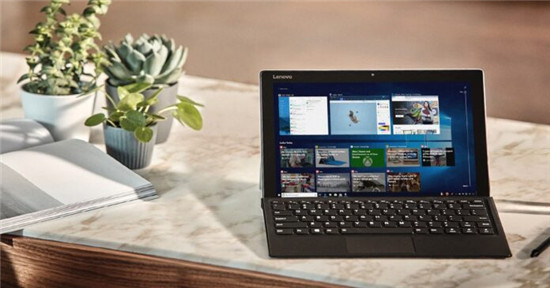 Windows10 21H2取消了Wi
Windows10 21H2取消了Wi KB5003791 功能更新Windows10
KB5003791 功能更新Windows10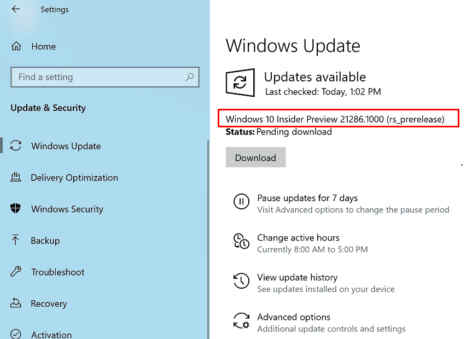 Windows10 Build 21286.1000 Rs_P
Windows10 Build 21286.1000 Rs_P 了解密码破解原理,确保
了解密码破解原理,确保 互联网体系结构是互联网
互联网体系结构是互联网 哈利波特魔法知识2022问题
哈利波特魔法知识2022问题 重返帝国红颜弓阵容推荐
重返帝国红颜弓阵容推荐 全民武馆手游宝物怎么用
全民武馆手游宝物怎么用 GTX1650Super显卡评测跑分大
GTX1650Super显卡评测跑分大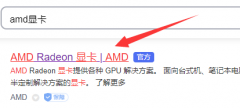 小影霸rx580显卡驱动安装教
小影霸rx580显卡驱动安装教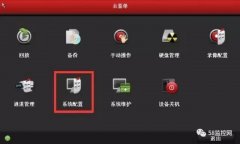 海康录像机添加摄像头操
海康录像机添加摄像头操 家用打印机挑选教程
家用打印机挑选教程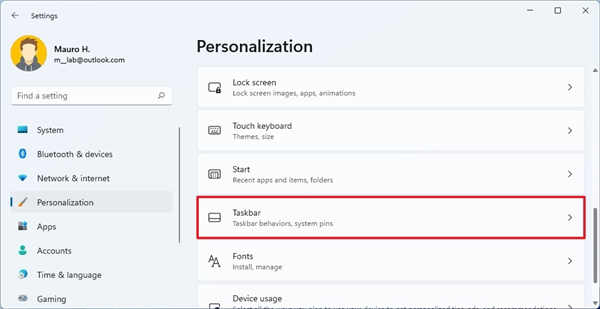 win11系统初用者将任务栏图
win11系统初用者将任务栏图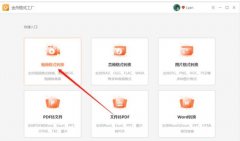 如何使用金舟格式工厂转
如何使用金舟格式工厂转 excel表格如何转换成pdf
excel表格如何转换成pdf 怎样给word文档加密的方法
怎样给word文档加密的方法 安卓5.0蓝牙用不了/无法配
安卓5.0蓝牙用不了/无法配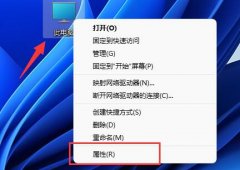 联想拯救者升级win11cpu不兼
联想拯救者升级win11cpu不兼 小米路由器UPnP功能怎么设
小米路由器UPnP功能怎么设![tplink[WVR/WAR系列] 微信连](http://www.tagxp.com/uploads/allimg/c170705/14c25P2452440-1164b_lit.png) tplink[WVR/WAR系列] 微信连
tplink[WVR/WAR系列] 微信连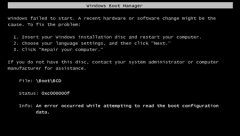
最近有的用户遇到了开机黑屏进不了系统,提示0xc000000f错误代码的问题,这可能是因为我们的引导文件出现了错误,也可能是因为BCD文件损坏,大家可以根据具体情况进行修复,下面就一起来...
81627 次阅读

小伙伴们有没有遇到过笔记本电脑开机一片黑呢,想必那时你的心情也是一片黑吧,那么导致笔记本黑屏的都有哪些原因呢,我们又怎么去解决我们心爱的笔记本黑屏问题呢?下面就为您全方位...
178946 次阅读
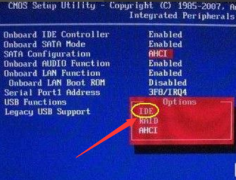
很多小伙伴在电脑开机的时候出现蓝屏代码c000021a都不知道该怎么去解决,所以今天就给你们带来了c000021a蓝屏解救方法,如果你还没解决的话就快来看看吧。...
72456 次阅读

锐龙5 3600X是一款在同价格cpu中吊打其它对手的高性价比cpu!如果你对锐龙5 3600X的价格、参数、跑分、测评感兴趣的话就来看看小编为你整理的锐龙5 3600X详细信息吧。...
120399 次阅读

我们在使用电脑的时候,有时候会发现底部电脑任务栏图标变成白色文件,这可能是由于这款软件的引导出现了问题,我们只需要重构引导即可解决。...
99050 次阅读
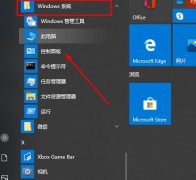
很多小伙伴都会用win10系统自带的安全软件进行电脑防护,但是软件在保护电脑的时候会一直出现组织弹窗,影响用户的游戏电影体验,今天就给大家带来了关闭的方法。...
61861 次阅读

Win8升级Win10提示错误代码800703f1怎么办 Win8升级Win10提示错误代码800703f1的修复步骤...
114599 次阅读

有的朋友在关机的时候会发现,自己的Windows拥有休眠和睡眠两种模式,但是不知道windows休眠和睡眠的区别是什么,其实他们虽然目的相同,但是区别非常大,下面就一起来看一下详细介绍吧。...
94117 次阅读

我们使用麦克风的时候,发现里面有杂音,让工作或者玩游戏的小伙伴都非常的难受,那么该如何解决呢?下面一起来看看吧。...
78271 次阅读
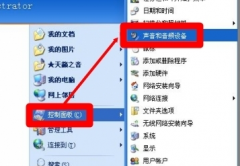
现在很多电脑都有内置麦克风,有时候默认麦克风是关闭的,那么要使用的时候该如何设置麦克风呢?一般来说检测驱动和设备即可,下面一起来看看具体的解决方法吧。...
102612 次阅读

i9-10980XE是一款综合性能十分优越的精品CPU,其性能等还是十分强大好用的,受到很多用户们的青睐,那么今天我们就来看看i9-10980XE的详细参数和介绍吧~...
82040 次阅读
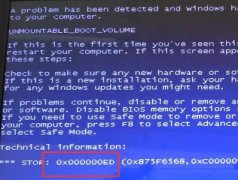
xp系统是一款非常老旧的系统,虽然还是有一些用户在使用,但是一旦遇到问题就很难找到解决的方法。因此今天小编就给大家带来了xp系统遇到0x00000ed错误代码的解决方法,一起来看看吧。...
100678 次阅读
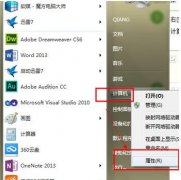
我们在使用电脑的时候,如果遇到了一些电脑内存上的问题,就会需要进行虚拟内存设置来增大空间,那么win7虚拟内存怎么设置呢?下面就带来了详细的方法,快来设置一个合理的虚拟内存吧...
79123 次阅读
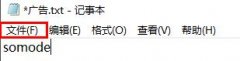
在保存文件的时候,大家可以去根据需求来进行文件类型的选择,当然有一些小白用户想要设置所有文件,但是不会的却很多,因此下面就带来了教程,看看文件类型怎么选择所有文件吧。...
73434 次阅读

有很多小伙伴意一不小心打开了流氓软件后,电脑只要一开机就弹广告,还有个一刀999再闪,快来学习如何彻底删除这个玩意吧~...
134063 次阅读